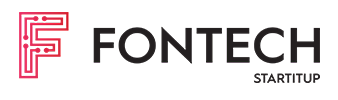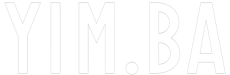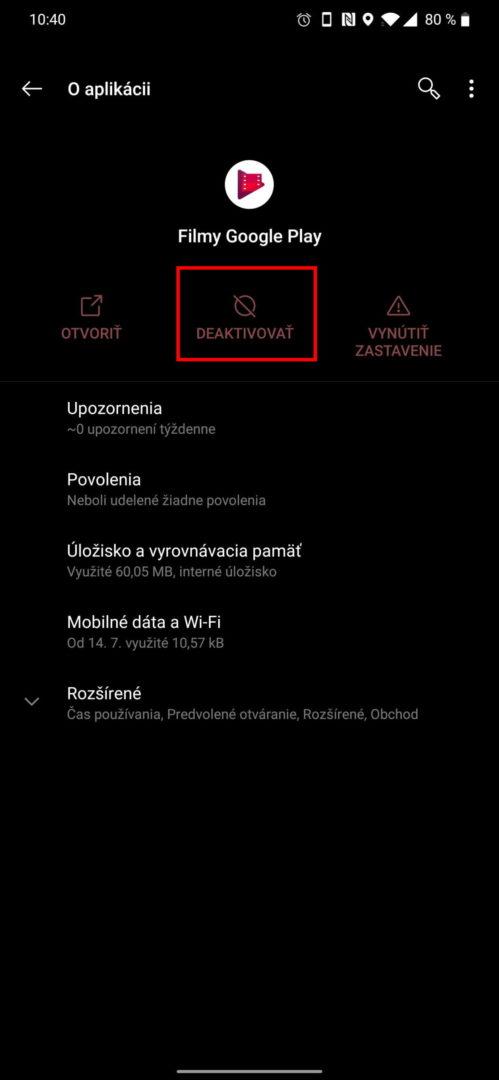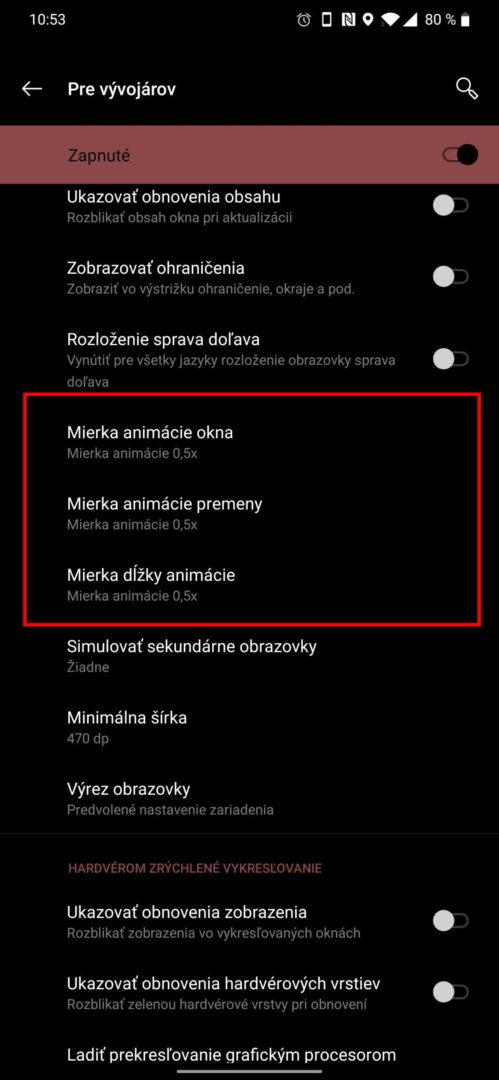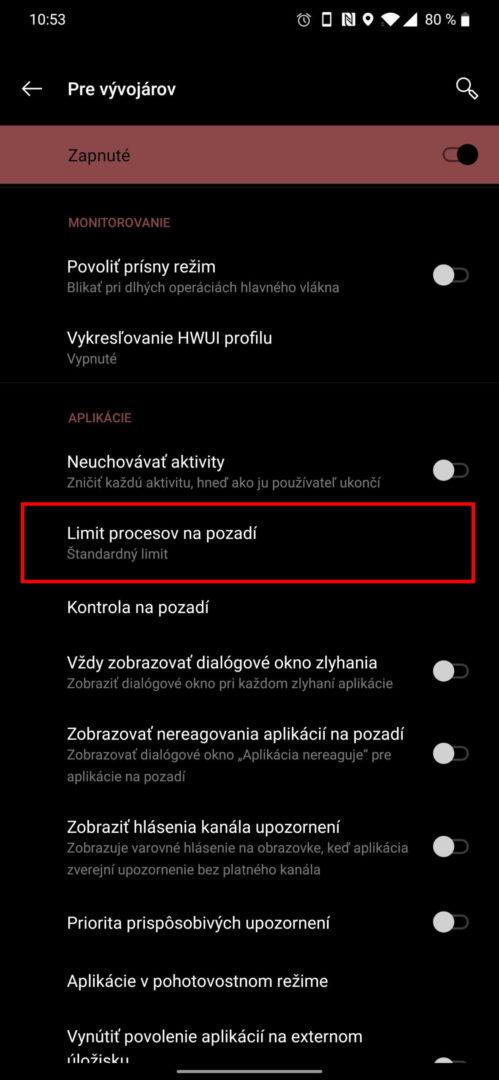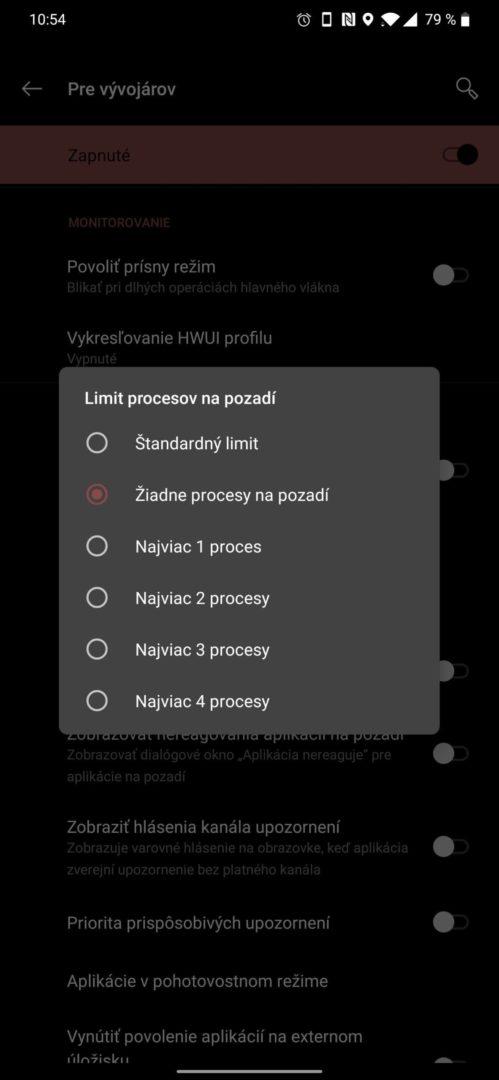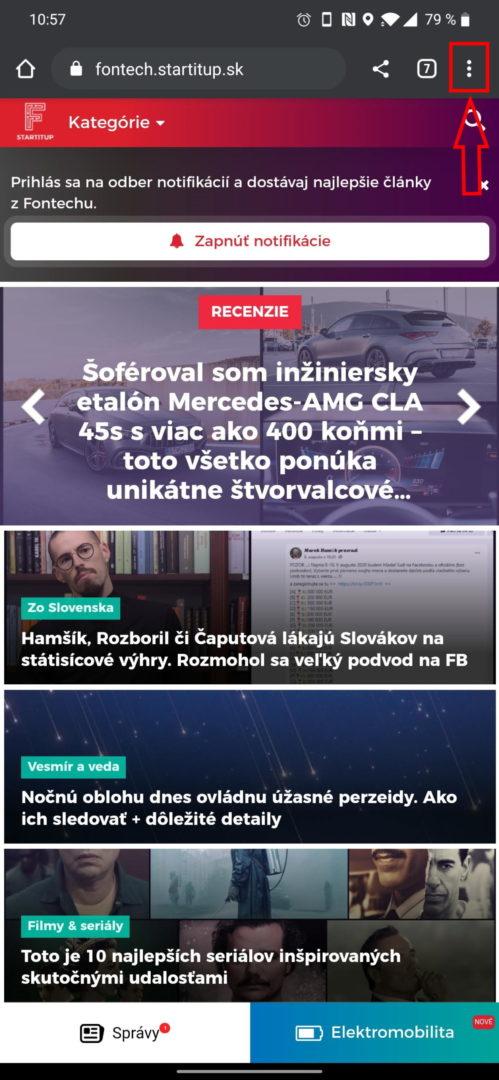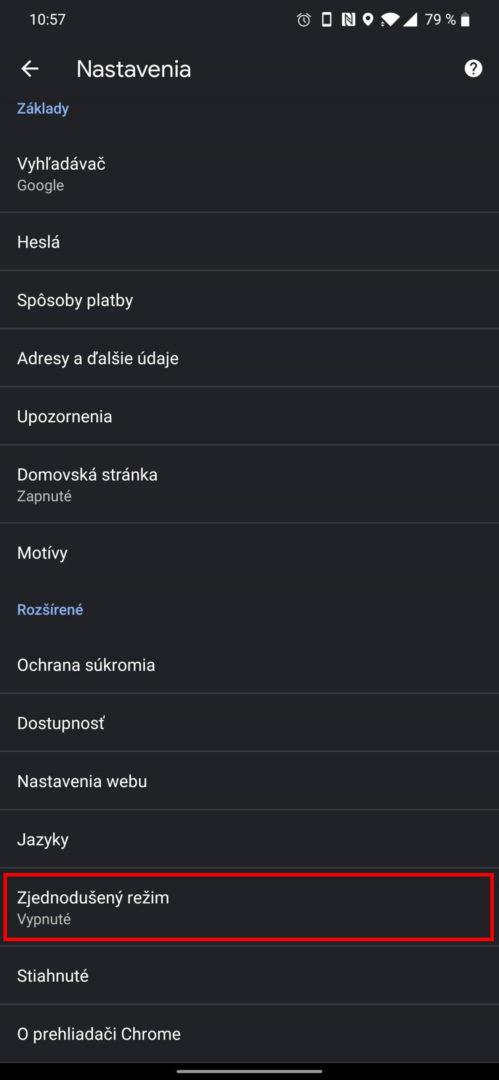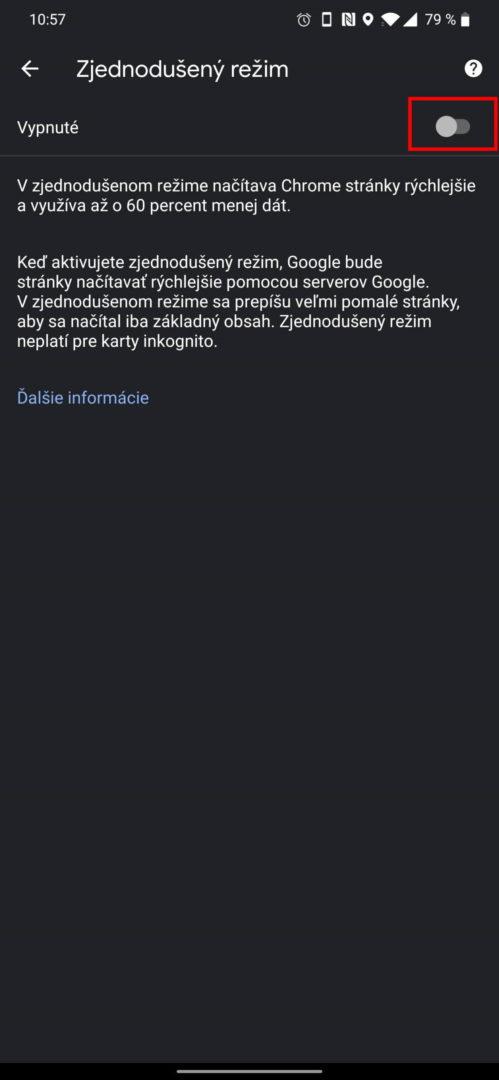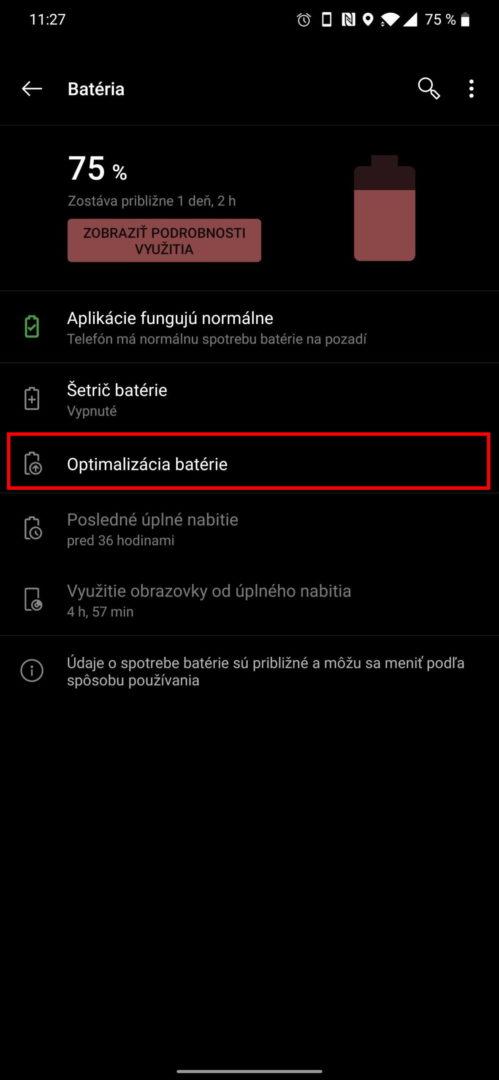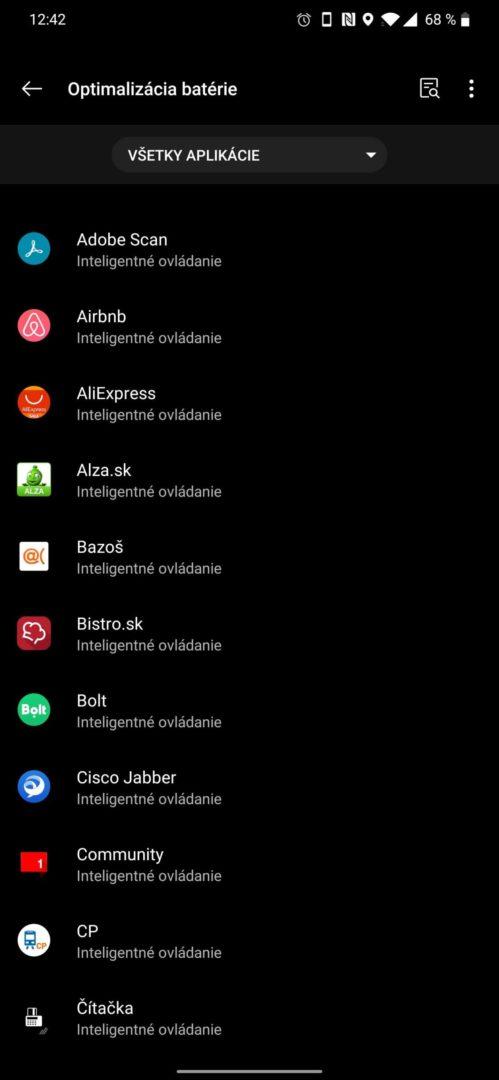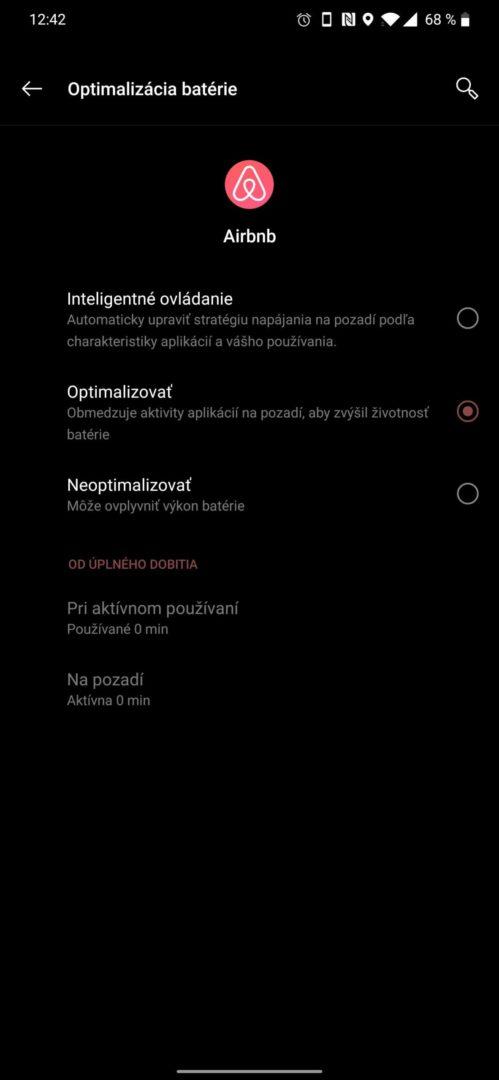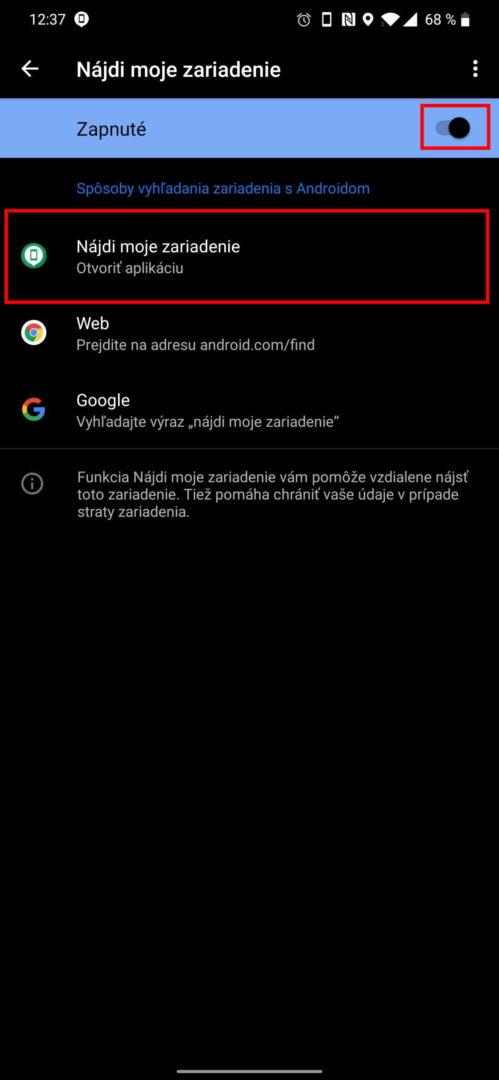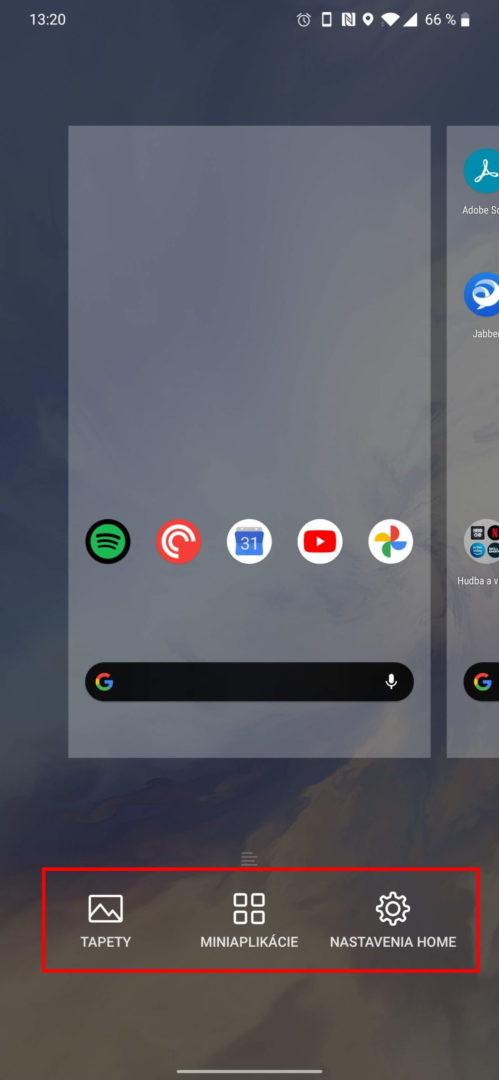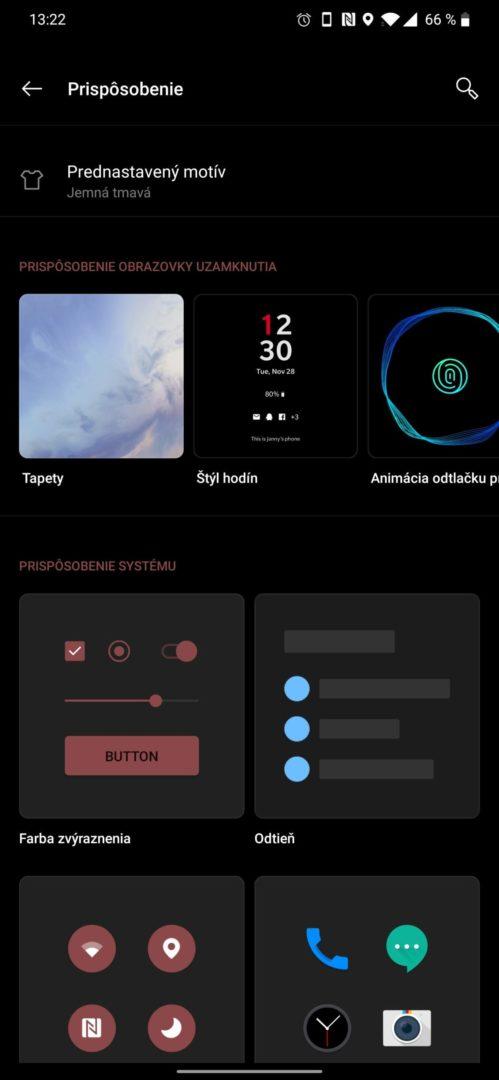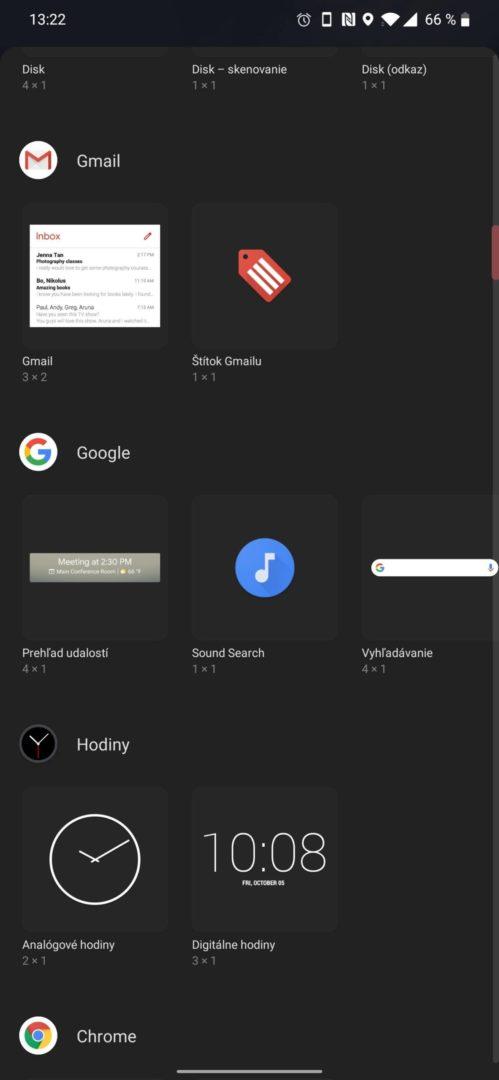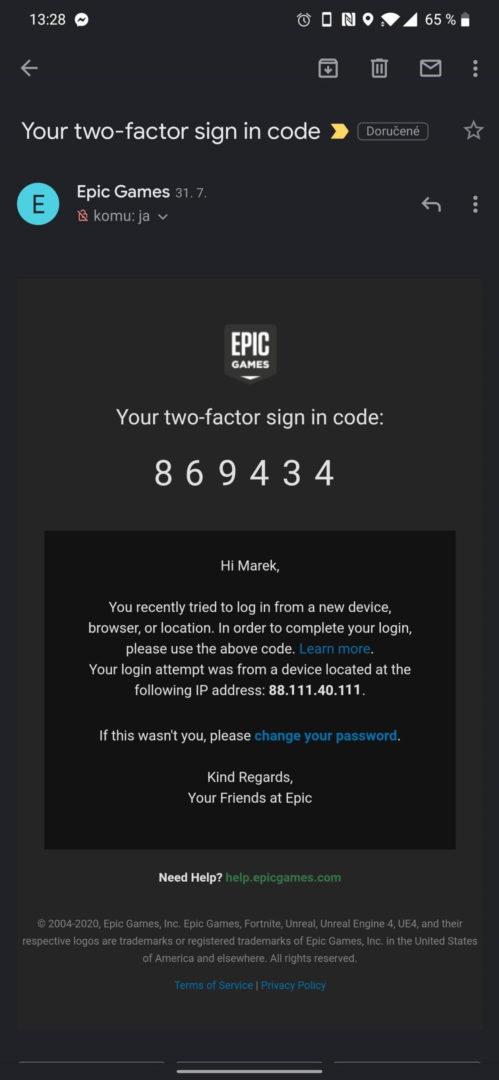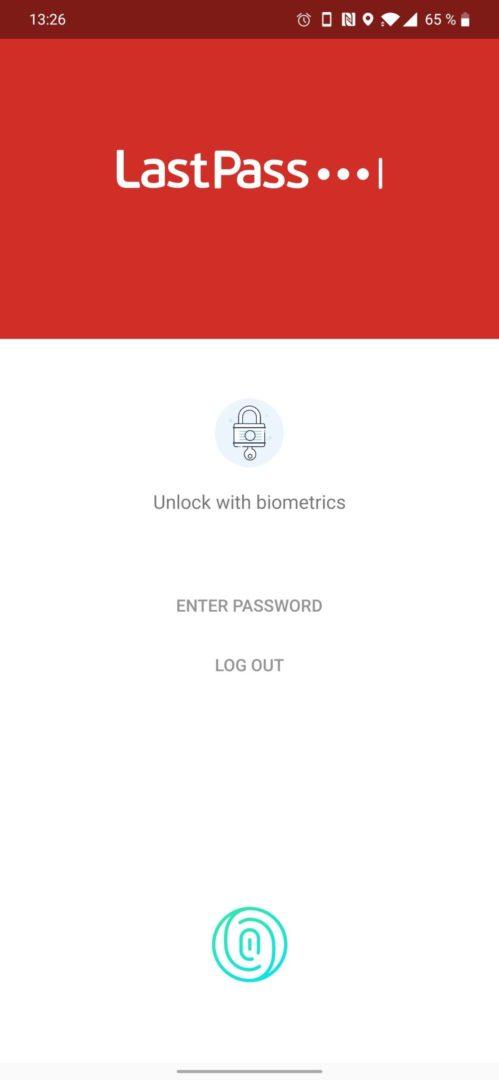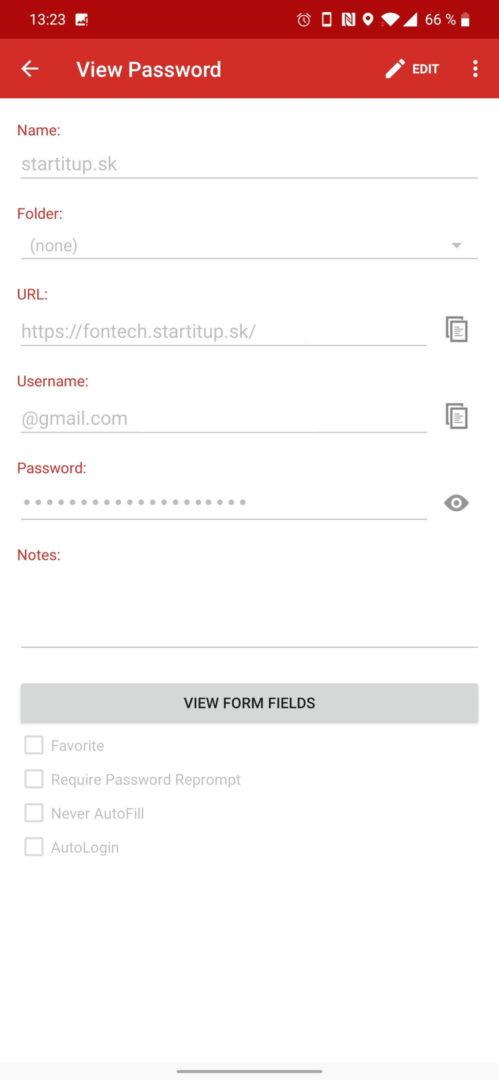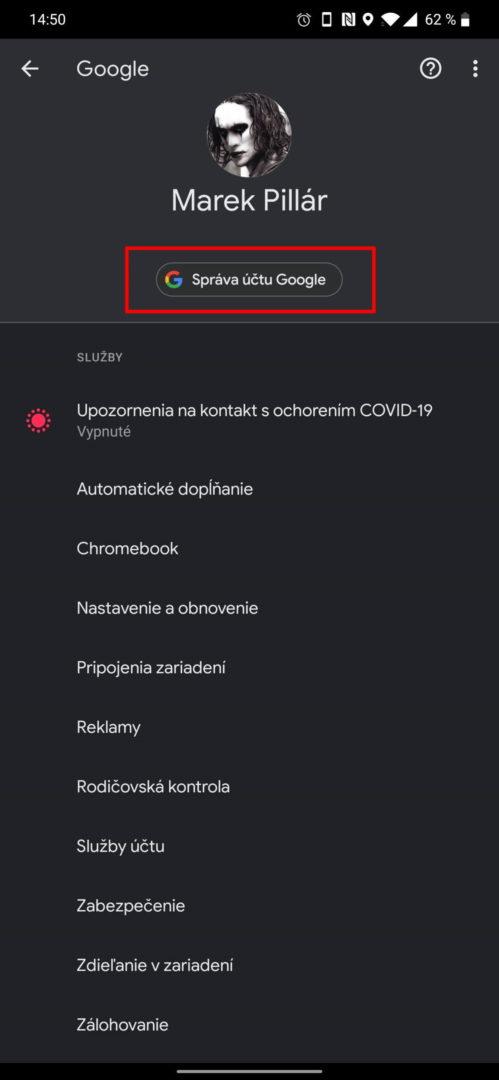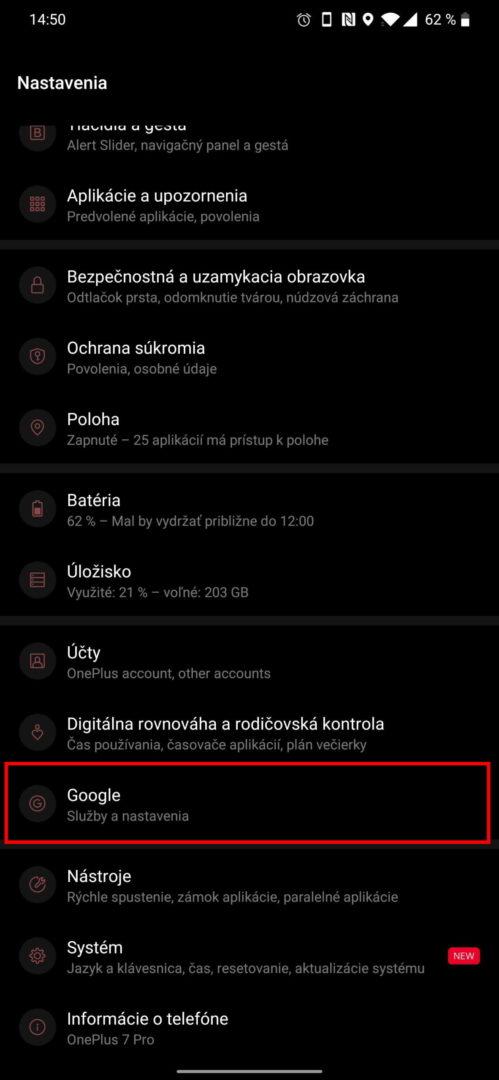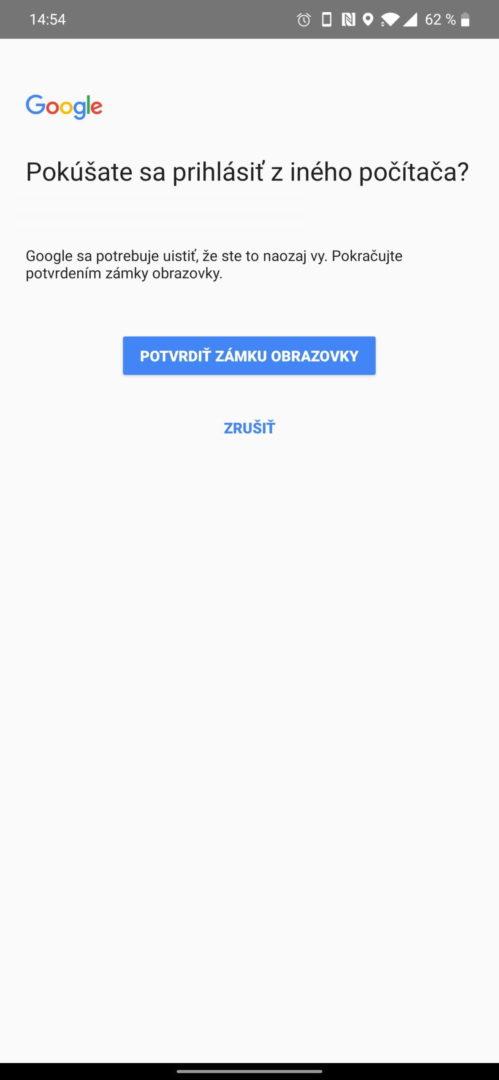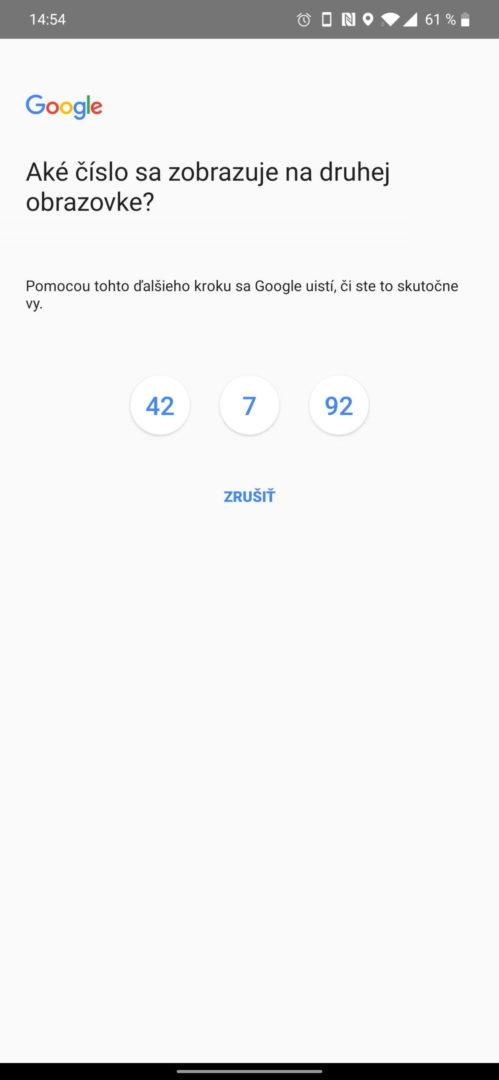Kúpil si nový mobil s Androidom? Toto je 7 „povinných“ krokov na začiatok, ktoré musíš spraviť
Predplatné PREMIUM na mesiac ZDARMA.
Zaobstaral si si konečne nový Android? Patríš do skupiny používateľov, ktorí radi odkrývajú záhady systému a majú všetky nastavenia prispôsobené podľa seba? Toto je 7 krokov, ktoré môžeš vykonať ihneď po prvom zapnutí nového Android zariadenia.
Odporúčame aj ďalšie tipy a triky, ktoré vývojári pred nami šikovne skryli, no nevyžadujú žiadne pokročilejšie skúsenosti, a teda ich zvládne aplikovať naozaj každý.
Vymaž alebo zablokuj prebytočné a duplicitné aplikácie
Žiaľ, na trhu je len málo telefónov s operačným systémom Android, ktoré stoja za zváženie a zároveň disponujú najčistejšou formou operačného systému bez akejkoľvek nadstavby. Vďaka rôznym systémovým nadstavbám je smartfón zvyčajne zahltený prebytočným softvérom, ktorý príjemnému zážitku rozhodne nehrá do karát.
V takomto prípade môžeš nechcené aplikácie deaktivovať alebo (nebýva to pravidlom) úplne odinštalovať. Určite nazri do nastavení aplikácií a deaktivuj alebo rovno odinštaluj tie, pri ktorých už hneď na začiatku dokážeš určiť, že ich nepotrebuješ, respektíve siahneš po obdobnej alternatíve.
Zrýchli smartfón jednoducho a bez hlbších zásahov do systému
Android má oproti konkurencii nepopierateľnú výhodu. Systém už v základe dovolí nazrieť pod kapotu vývojárskych nastavení, ktoré bez akýchkoľvek zásahov softvéru tretej strany vylepšujú používanie každého Androidu.
Medzi najobľúbenejšie možnosti vo vývojárskych nastaveniach patrí znižovanie trvania animácií alebo ich absolútne vypnutie. To už zo samotnej podstaty urýchli minimalizovanie aplikácií alebo prepínanie medzi nimi.
Pokiaľ disponuješ starším telefónom alebo modelom nižšej triedy, zváž obmedzenie procesov na pozadí. Toto nastavenie sme spomenuli už v minulých trikoch, kedy si sám určíš, koľko procesov chceš, aby zariadenie uchovávalo v dočasnej pamäti.
Urýchliť môžeš aj prehliadanie internetu, keďže s najväčšou pravdepodobnosťou v zariadení používaš Google Chrome. V tomto prípade sa teda uisti, že máš v nastaveniach aplikácie aktivovanú možnosť zjednodušeného prehliadania. Po aktivovaní ty zmenu neuvidíš, no pocítiš promptnejšie načítanie webov a úsporu dát, ktorá je podľa Google až o 60 % nižšia.
Optimalizuj využívanie batérie v závislosti od aplikácií
Nezabudni dedikovať niekoľko minút nastaveniam využívania batérie. V tejto časti menu nájdeš hneď niekoľko optimalizačných nastavení, kde je najdôležitejšou súčasťou schopnosť upravovať správanie aplikácií na pozadí.
Nastavenia sa v závislosti od jednotlivých nadstavieb Androidu líšia len minimálne, a teda vo väčšine prípadov sa naskytne pohľad na tri základne voľby – nechať rozhodnutie o optimalizácii aplikácie na systéme, striktne optimalizovať využívanie batérie alebo nechať aplikáciu využívať batériu v maximálnej možnej miere.
Tu radíme zvážiť všetky tri možnosti v závislosti od spôsobu používania smartfónu. Pri komunikačných aplikáciách ako Viber alebo Messenger by sme rozhodne siahli po inteligentnom optimalizovaní alebo by sme ich neoptimalizovali vôbec, keďže tie otváraš na zariadení zrejme najčastejšie.
V prípade sociálnych sieté by sme nechali na zariadení, aby samo rozhodlo o správaní aplikácie. Úplne optimalizovanie by sme aktivovali u aplikácií, ktoré na zariadení používaš sporadicky, čiže aplikácie e-shopov alebo bánk či aplikácie zamerané na cestovanie. V prípade úplnej optimalizácie tiež hrozí meškanie či úplna nefunkčnosť synchronizácie na pozadí a príchod notifikácií bez prebudenia mobilu.
Aktivuj službu Nájdi moje zariadenie
Ak si ešte nestratil telefón alebo ti ho neukradli, patríš medzi tých šťastnejších medzi nami. V opačnom prípade zachraňuje ľudí funkcia, kedy podľa poslednej známej GPS polohy dokážeš nájsť svoje stratené zariadenie.
Funkcionalita však nemusí byť v telefóne natívne zapnutá. Zájdi do bezpečnostných nastavení Androidu, kde sú viaceré možnosti overenia polohy potenciálne strateného zariadenia. Najlepšie skúsenosti máme s dedikovanou aplikáciou Nájdi moje zariadenie.
Zváž aktiváciu launchera tretej strany
Nasledujúcim krokom je inštalácia jedného z launcherov, ktorý aj z najhoršej nadstavby dokážu vyčariť tak požadovaný čistý Android. Určite si pozri náš výber, kde sme sa dopodrobna zaoberali najobľúbenejšími launchermi, no nebojíme sa odporučiť neoficiálneho kráľa tohto segmentu – všestranný zázrak Nova Launcher.
Používaj dvojfaktorovú autentifikáciu a nezabudni na manažér hesiel
Okrem zaistenia smartfónu dostatočne silným heslom a jedným z biometrických spôsobov overenia si určite zapni dvojfaktorové overovanie e-mailom alebo SMS správou v každej aplikácii, ktorá to podporuje.
Rovnako sa prinúť k založeniu účtu do jednej z aplikácii spravujúcich heslá. Našim tipom na Androide je LastPass. Dopĺňanie mien a hesiel funguje bezproblémovo naprieč celým systémom, vďaka čomu si nemusíš pamätať žiadne heslo okrem hlavného do aplikácie.
Nastav svoje zariadenie ako dôveryhodné a prihlasuj sa s ním do Google účtov
Keď už máš zabezpečené zariadenie heslami, uľahči si aj prihlasovanie do Google účtov na ostatných zariadeniach. Pokiaľ si prihlasovanie do rôznych súčastí Google rodiny pri prvotnom zapnutí smartfónu preskočil, túto funkcionalitu vieš nájsť aj v nastaveniach – konkrétne v sekcii nastavení Google služieb.
V sekcii Správa účtu Google prejdi na zabezpečenie a zaškrtni možnosť Prihlasovanie telefónom. Maj tak na pamäti, že táto možnosť nahradí dvojfaktorové overenie Google účtu, a tak budeš môcť používať len jeden z týchto dvoch spôsobov.
Telefón po dôkladnom overení a zapnutí tejto funkcionality takpri najbližšom prihlasovaní do Google účtu na nepoznanom zariadení dostane notifikáciu, vďaka ktorej už nebudeš musieť vpisovať zložité heslo.
Ďakujeme, že čítaš Fontech. V prípade, že máš postreh alebo si našiel v článku chybu, napíš nám na redakcia@fontech.sk.
Teraz čítajú

Android si doteraz nevyužíval naplno. Toto je 7 skvelých tipov, ktoré ho zmenia na nepoznanie

Chceš vyšší výkon? Toto je 11 neznámych trikov, ako zrýchliť každé PC s Windows 11

Expert prezradil EXKLUZÍVNE tipy, ako ušetriť na elektrine. O týchto trikoch si určite nevedel
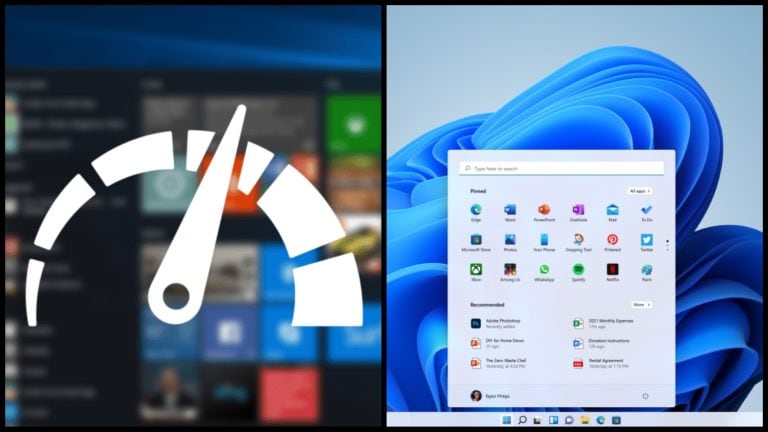
NESMIEŠ PREHLIADNUŤ Rozdiel je okamžitý: Takto zrýchliš Windows 11 úplne zadarmo
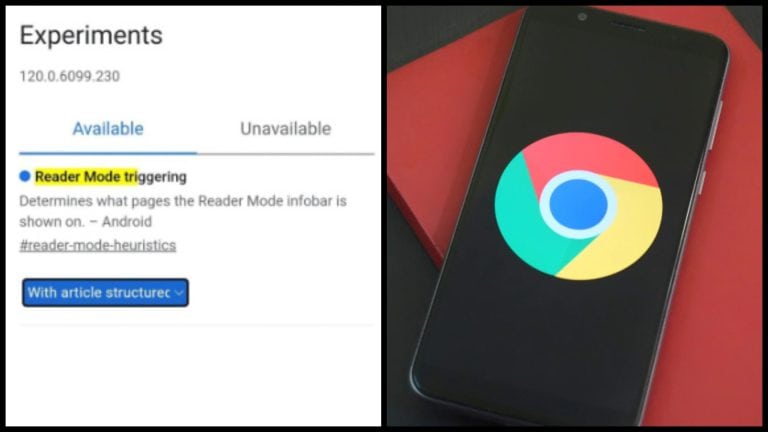
Parádne triky pre Google Chrome, o ktorých nikto nevie (+ako ich aktivuješ)
- 24 hod
- 48 hod
- 7 dní
-
- Najbrutálnejší slovenský film si čoskoro pozrieš online. V špeciálnej edícii bude len na jednom mieste
- Efektivitou preráža strop. NASA postavila revolučný motor
- Budeš sa báť zaspať: Prichádza nálož hororov, aká tu už roky nebola. Tieto sú najlepšie
- Totálny bizár: V tomto štáte vyrobia toľko elektriny, že ju predávajú za negatívne ceny
- Telekom predstavil novinku, aká tu ešte nebola. Náramne poteší jednu skupinu Slovákov
-
- Najbrutálnejší slovenský film si čoskoro pozrieš online. V špeciálnej edícii bude len na jednom mieste
- Telekom predstavil novinku, aká tu ešte nebola. Náramne poteší jednu skupinu Slovákov
- Totálny bizár: V tomto štáte vyrobia toľko elektriny, že ju predávajú za negatívne ceny
- Netflix konečne ukázal svojho Terminátora. Od tohto napínavého sci-fi sa neodlepíš
- Slováci už nikdy nemusia strácať čas. Vyskúšali sme prelomovú AI, práca s PC nikdy nebola lepšia
-
- Slováci zase naleteli. Slávnu appku okamžite vymaž, kradnú ti cez ňu heslá aj peniaze
- Vedcom padla sánka. V slnečnej sústave našli tajomný objekt
- Okamžite si skontroluj účet. Známa aplikácia Slovákom strháva desiatky eur
- Telekom predstavil novinku, aká tu ešte nebola. Náramne poteší jednu skupinu Slovákov
- Revolučná misia NASA dostala zelenú. Záhadný objekt blízko Zeme preskúma vesmírne lietadlo
Microsoft a matka Googlu Alphabet dosiahli v 1. štvrťroku nečakane silný rast
Boeing má vytiahnuť z problémov. Jeho vesmírna loď štartuje už o pár dní
Kim Čong-un dohliadal na skúšku salvových raketometov
Prvý automatický parkovací dom na bicykle v Trnave sa teší záujmu
Antarktída: Topiaci sa ľad ohrozuje prežitie mláďat tučniaka obrovského
Copyright© 2024 by Startitup, s. r. o. Všetky práva vyhradené